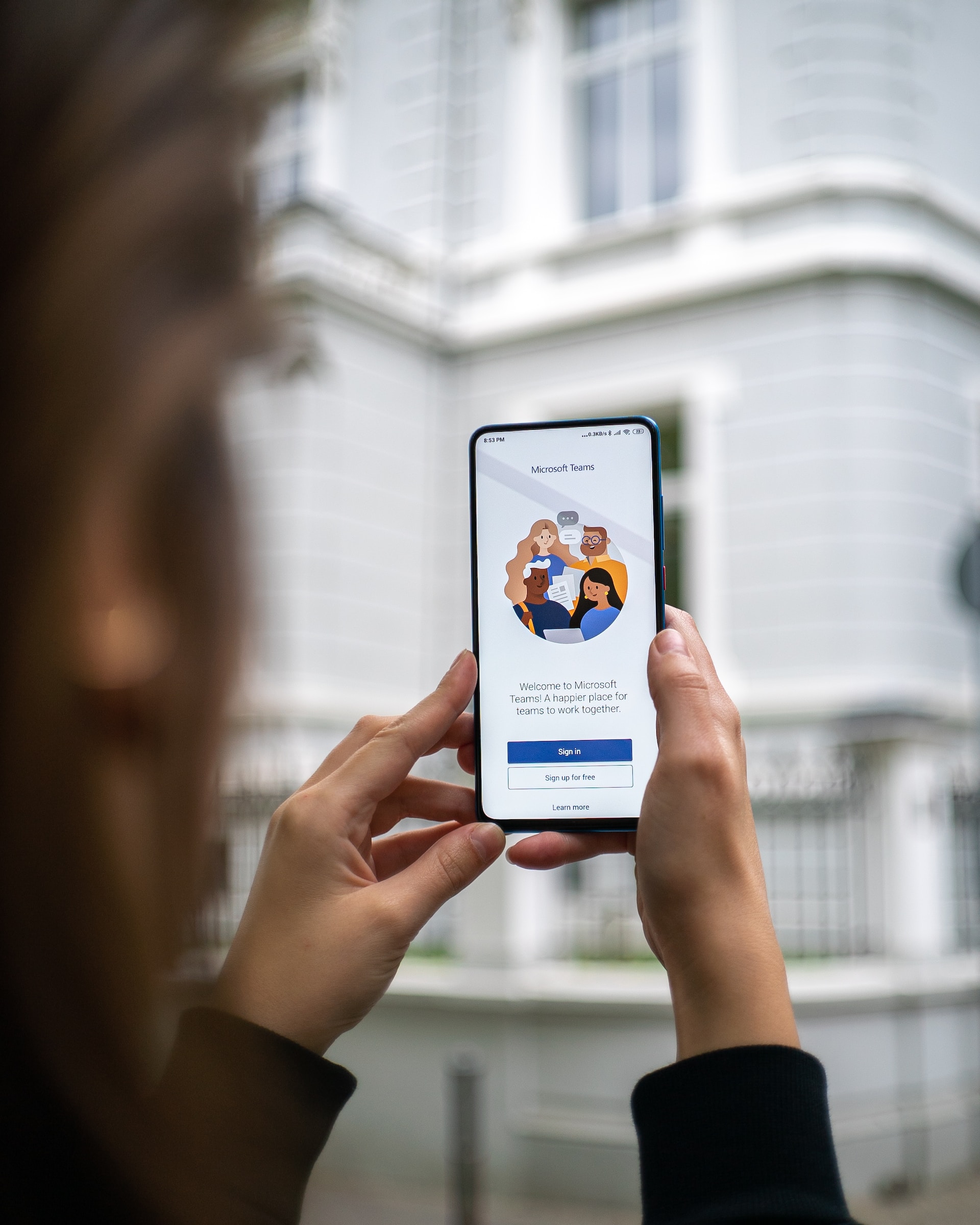Microsoft Teams est l’un des outils de communication les plus populaires pour le travail collaboratif, particulièrement en entreprise. Il propose un service complet pour les visioconférences, le partage de fichiers et l’organisation de réunions. Mais comment pouvez-vous télécharger cette application et l’utiliser au maximum de ses fonctionnalités ?
Voici un guide simple pour télécharger et installer Microsoft Teams, que vous soyez sur Windows, Android ou via le web.
Téléchargez Microsoft Teams : Une version pour chaque plateforme
Avant de vous lancer dans l’installation de Microsoft Teams, il est important de savoir que cette application est disponible sur plusieurs plateformes. Que vous souhaitiez l’utiliser sur Windows, Android ou via une application web, Microsoft Teams offre des solutions adaptées à tous les besoins de communication en entreprise ou pour des réunions vidéo.
Étapes pour télécharger Microsoft Teams sur Windows
- Accédez au site officiel : Rendez-vous sur la page de téléchargement officielle de Microsoft pour Teams, où vous trouverez la version appropriée pour votre système. Le lien direct est : Télécharger Microsoft Teams.
- Sélectionnez la version Windows : Cliquez sur le bouton pour télécharger la version adaptée à Windows. Ce fichier d’installation vous permettra de bénéficier de toutes les fonctionnalités de cette application.
- Installation de l’application : Une fois le fichier téléchargé, ouvrez-le et suivez les instructions d’installation. L’installation ne prend généralement que quelques minutes. Vous pourrez ensuite lancer Microsoft Teams et vous connecter à votre compte Microsoft.
Installer Teams sur Android
Pour ceux qui utilisent des appareils mobiles, Teams est également disponible sous Android, idéal pour les réunions en déplacement.
- Téléchargez via Google Play : Ouvrez le Google Play Store sur votre appareil Android et recherchez « Microsoft Teams ». Choisissez l’application officielle et cliquez sur « Installer ».
- Lancement de l’application : Une fois installée, vous pouvez ouvrir l’application, vous connecter à votre compte Microsoft, et commencer à organiser vos réunions.
Utilisation de la version web : Pas besoin de télécharger
Si vous préférez ne pas installer de logiciel supplémentaire, vous pouvez également accéder à Microsoft Teams directement en ligne. Il vous suffit de vous rendre sur teams.microsoft.com et de vous connecter avec votre compte Microsoft. Cette version en ligne vous permet d’accéder à toutes les fonctionnalités principales, comme les appels vidéo et le partage de fichiers, sans devoir télécharger l’application.
Version gratuite ou payante : Quelle option choisir ?
Microsoft Teams offre une version gratuite pour les petites équipes ou un usage personnel. Cette version permet de planifier des réunions, de communiquer via des appels vidéo et de partager des fichiers. Cependant, pour des fonctionnalités plus avancées comme l’intégration avec d’autres outils Microsoft, vous pouvez envisager un abonnement Microsoft 365 qui inclut une version complète de Teams.
Fonctionnalités disponibles dans la version gratuite de Teams
- Appels vidéo et audio
- Réunions jusqu’à 60 minutes avec 100 participants
- Partage de fichiers (jusqu’à 10 Go par équipe)
- Conversations en ligne avec historique
- Intégration avec d’autres services Microsoft
Si vous travaillez dans une entreprise avec des besoins plus complexes, la version payante de Microsoft Teams, incluse dans l’abonnement Microsoft 365, vous permet de bénéficier d’une capacité de réunion étendue, d’un service cloud pour stocker des fichiers plus volumineux, et de fonctionnalités de sécurité renforcées.
Pourquoi choisir Microsoft Teams pour vos réunions de travail ?
Teams n’est pas seulement une application pour organiser des réunions en ligne. C’est un outil de travail collaboratif complet qui permet à votre équipe de travailler efficacement. Outre les réunions vidéo, Teams permet d’échanger des fichiers, de créer des canaux spécifiques pour différents projets, et même d’intégrer d’autres applications comme OneDrive ou SharePoint pour une gestion plus fluide des documents.
« Grâce à Microsoft Teams, notre équipe a gagné en productivité. Nous pouvons planifier des réunions en ligne rapidement et partager nos fichiers en temps réel. » – Sophie, chef de projet dans une entreprise de marketing digital.
Les principaux avantages de Teams pour la communication d’entreprise
- Planification facile des réunions : Intégration avec Outlook pour organiser et synchroniser vos réunions.
- Visioconférence fluide : Vidéo de haute qualité pour des réunions professionnelles.
- Partage de fichiers en un clic : Envoyez des fichiers et collaborez en temps réel sur des documents.
- Flexibilité multi-plateformes : Disponible sur Windows, Android, web et autres plateformes.
Intégration des outils Microsoft et collaboration simplifiée
L’un des atouts majeurs de Teams est son intégration transparente avec d’autres services Microsoft comme Outlook, OneDrive et SharePoint. Cela permet de créer une véritable continuité dans vos projets, en facilitant l’accès aux documents partagés et la gestion des fichiers. Les fonctionnalités de communication vidéo sont également d’une grande aide pour garder les équipes connectées, peu importe leur localisation.
Témoignage :
« Nous avons adopté Microsoft Teams pour nos réunions internes et cela a transformé notre manière de travailler. La visioconférence est fluide et l’intégration des fichiers nous fait gagner un temps précieux. » – Jean, responsable informatique.
Comment profiter pleinement des fonctionnalités de Teams ?
Voici quelques conseils pour optimiser l’utilisation de Microsoft Teams dans votre quotidien :
- Planifiez vos réunions directement dans l’application pour bénéficier de rappels automatiques.
- Utilisez les canaux pour diviser les conversations par projet ou équipe.
- Profitez de la fonctionnalité de partage d’écran lors de vos réunions pour des présentations plus interactives.
- Intégrez vos fichiers directement dans les conversations pour un accès rapide par vos collègues.
Teams, un outil incontournable pour les entreprises
Microsoft Teams est devenu un incontournable pour les entreprises souhaitant une communication fluide et des réunions en visioconférence. Avec une installation simple sur Windows ou Android, ou l’utilisation de la version web, cette application propose des fonctionnalités puissantes pour organiser et gérer efficacement votre travail en équipe.
FAQ
Comment télécharger Microsoft Teams sur Windows ?
Rendez-vous sur la page de téléchargement officielle de Microsoft Teams, sélectionnez la version Windows et suivez les étapes d’installation.
Puis-je utiliser Microsoft Teams sans le télécharger ?
Oui, vous pouvez accéder à Microsoft Teams via un navigateur à l’adresse teams.microsoft.com.
Quels sont les avantages de la version gratuite de Microsoft Teams ?
La version gratuite permet d’organiser des réunions en ligne, de partager des fichiers, et de bénéficier d’une communication en ligne fluide pour les petites équipes.